
Bagaimana untuk memulakan semula komputer Windows 10 dengan kerap? Ramai rakan bertanya soalan ini, kerana bagaimana untuk memulakan semula komputer Win10 dengan kerap boleh melindungi komputer dengan berkesan, jadi bagaimana untuk memulakan semula komputer Win10 dengan kerap? Ramai rakan tidak tahu cara melakukannya Mari kita lihat langkah-langkah khusus untuk memulakan semula komputer Win10 dengan kerap.
Cara untuk menyediakan permulaan semula berjadual pada komputer win10 anda
Buat pad nota baharu pada desktop, namakannya tetapan semula dan masukkan shutdown-r-f-t0.

Selepas menyimpan fail, tukar akhiran kepada kelawar;
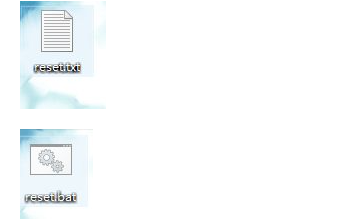
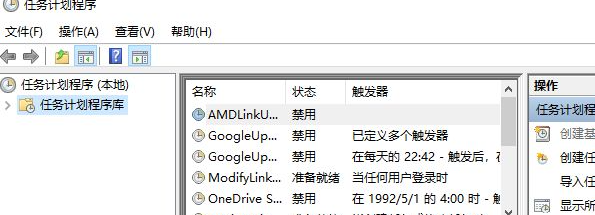
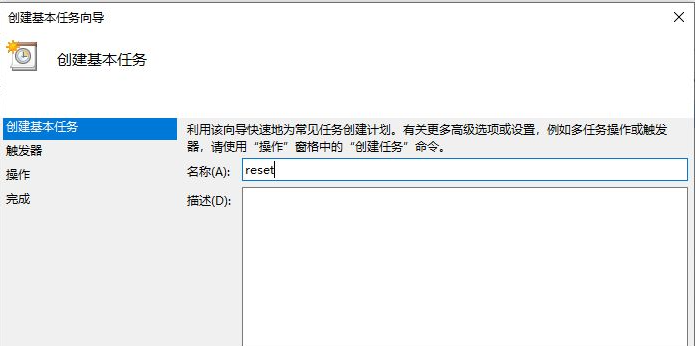
Atas ialah kandungan terperinci Bagaimana untuk menyediakan permulaan semula berjadual pada komputer win10?. Untuk maklumat lanjut, sila ikut artikel berkaitan lain di laman web China PHP!




